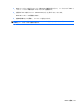HP ProBook Notebook PC User Guide-Windows Vista (March 2010)
4. [コンピューターの修復]を選択します。
5. 画面に表示される説明に沿って操作します。
注記: Windows ツールを使用した情報の復元について詳しくは、[ヘルプとサポート]でこれらの項
目を参照してください。
f11 キーによるハードドライブの復元
注意: f11 を使用した場合、ハードドライブの内容が完全に消去され、ハードドライブが再フォー
マットされます。コンピューター上に作成したすべてのファイルおよびインストールしたすべてのソ
フトウェア
が完全に削除されます
。f11 キー
のリカバリ
ツール
を使用すると
、工場出荷時
にインスト
ールされていたオペレーティング システム、HP プログラム、およびドライバーが再インストールさ
れます。工場出荷時にインストールされていなかったソフトウェアは、再インストールする必要があ
ります。
f11 を使用して初期状態のハードドライブのイメージを復元するには、以下の操作を行います。
1. 可能であれば、すべての個人用ファイルをバックアップします。
2. 可能であれば、HP 復元用パーティションがあることを確認します。HP 復元用パーティション
を確認するには、[スタート]→[コンピュータ]の順に選択します。
注記: HP 復元用パーティション
が削除されている場合は
、Windows Vista オペレーティング
システム
の
DVD および『Driver Recovery』(ドライバー リカバリ)ディスク(両方とも
別売
)
を使用
して
、オペレーティング システムおよびプログラム
を復元する必要があります
。詳しく
は、このガイド
の
「別売
の
Windows Vista オペレーティング システム
の
DVD を使用
した情報
の復元」の項目を参照してください。
3. コンピューターを起動または再起動し、画面の左下隅に[Press the ESC key for Startup Menu]
というメッセージが表示されている間に esc キーを押します。
4. [Press <F11> for recovery]というメッセージが表示されている間に、f11 キーを押します。
5. 画面に表示される説明に沿って操作します。
別売の Windows Vista オペレーティング システムの DVD を使用した情報の復
元
コンピューターを起動できない場合は、Windows Vista オペレーティング システムの DVD を購入し
てコンピューターを再起動し、オペレーティング システムを修復する必要があります。最新のバッ
クアップ(ディスクか外付けドライブに保存されているもの)が手元にあることを確認してくださ
い。Windows Vista オペレーティング システムの DVD を購入するには、
http://www.hp.com/jp/にア
クセスしてお使いのコンピューターについての情報を確認してください。また、電話でお問い合わせ
になる場合は、製品に付属の『サービスおよびサポートを受けるには』を参照してください。日本以
外の国や地域については、製品に付属の冊子『Worldwide Telephone Numbers』(英語版)を参照し
てください。
注意: Windows Vista オペレーティング システムの DVD を使用した場合、ハードドライブの内容
が完全に消去され、ハードドライブが再フォーマットされます。コンピューター上に作成したすべて
のファイルおよびインストールしたすべてのソフトウェアが完全に削除されます。再フォーマットが
完了すると、オペレーシング システム、ドライバー、ソフトウェア、ユーティリティが復元されま
す。
Windows Vista オペレーティング システムの DVD を使用して復元を開始するには、以下の操作を行
います。
158
第 12 章 バックアップ
および復元